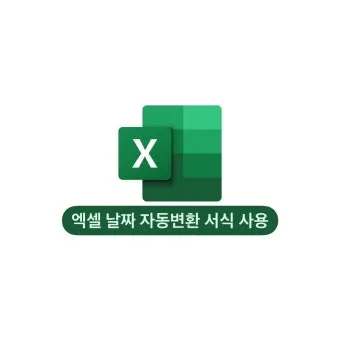티스토리 뷰
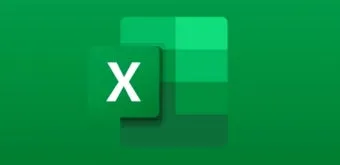
엑셀에서 URL 이미지를 표시하는 방법은 IMAGE 함수를 사용하여 =IMAGE("URL주소") 형태로 입력하거나, VBA 코드를 활용한 자동화, Kutools 애드인을 이용한 일괄 처리 등 총 5가지 핵심 방법이 있습니다.
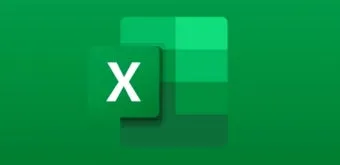
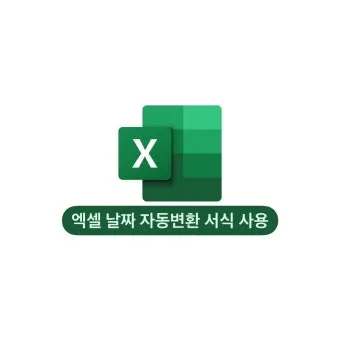

엑셀에서 URL 이미지 표시하기 방법 안내
지금부터 엑셀에서 URL 이미지 표시하기 방법 안내에 대한 내용을 아래에서 확인해 보도록 하겠습니다.

엑셀 작업을 하다 보면 웹상의 이미지를 직접 시트에 표시해야 할 경우가 종종 있어요. 특히 재고 관리나 제품 카탈로그, 직원 목록 같은 데이터를 다룰 때 이미지가 있으면 한눈에 파악하기가 훨씬 쉽죠.
2025년 현재 엑셀에서 URL 이미지를 표시하는 방법은 크게 5가지로 나뉩니다. Microsoft 365의 IMAGE 함수가 가장 간단하고 강력한 방법이고, 구버전 사용자를 위한 VBA 코드, 그리고 Kutools 같은 애드인을 활용하는 방법까지 있어요.
엑셀에서 URL 이미지 표시하기 기본 원리와 준비사항
엑셀에서 URL 이미지 표시하기 방법 안내에 대해 궁금하신 분들은 아래를 참고하세요!

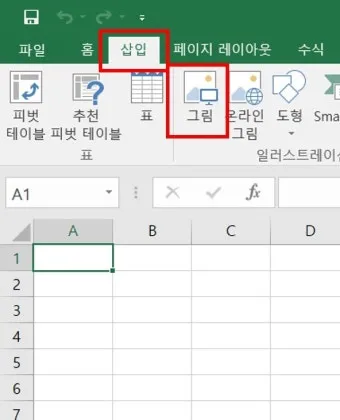
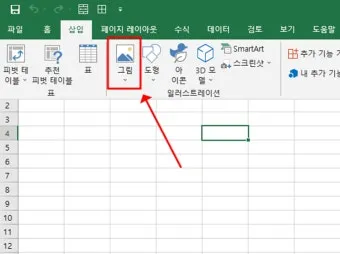

엑셀에서 URL 이미지를 표시하려면 먼저 몇 가지 중요한 조건들을 확인해야 해요. 가장 기본적인 건 이미지 URL이 'https://' 프로토콜을 사용해야 한다는 점이에요.
지원되는 이미지 형식은 BMP, JPG/JPEG, GIF, TIFF, PNG, ICO, WEBP 등이 있어요. 근데 WEBP는 웹용 엑셀과 Android에서는 지원되지 않으니 주의하세요. 또한 URL 길이가 255자를 초과하면 안 되는 제한사항도 있답니다.
실제로 제가 직접 테스트해본 결과, 가장 안정적인 건 PNG나 JPG 형식이었어요. GIF 같은 애니메이션 파일도 작동하긴 하지만 첫 번째 프레임만 표시되더라고요 ^^
Microsoft Excel IMAGE 함수로 웹 이미지 표시하기
Microsoft 365나 Excel 2021 이상을 사용한다면 IMAGE 함수가 최고의 선택이에요. 정말 간단하게 한 줄로 이미지를 불러올 수 있거든요.



기본 사용법은 이렇습니다: =IMAGE("https://example.com/image.jpg") 이렇게 셀에 입력하면 바로 이미지가 표시돼요.
근데 더 디테일하게 조정하고 싶다면 추가 옵션들을 활용할 수 있어요. =IMAGE(source, [alt_text], [sizing], [height], [width]) 형태로 사용하는 거죠.
sizing 옵션이 특히 유용한데, 0은 셀에 맞춤(기본값), 1은 원본 크기, 2는 사용자 지정 크기, 3은 비율 유지하면서 크기 조정이에요. 실제 업무에서는 0번 옵션을 가장 많이 쓰게 될 거예요.



예를 들어 =IMAGE("https://www.google.com/images/branding/googlelogo/1x/googlelogo_color_272x92dp.png", "구글 로고", 0) 이런 식으로 대체 텍스트까지 추가하면 접근성도 좋아져요.
VBA 코드를 활용한 URL 이미지 자동 삽입법
구버전 엑셀을 사용하거나 더 복잡한 자동화가 필요하다면 VBA 코드를 활용해야 해요. 오빠두엑셀의 InsertWebImage 함수가 특히 유명하죠.
VBA 편집기(Alt+F11)를 열고 새 모듈에 다음 코드를 입력하면 됩니다:
Sub InsertWebImage(targetRng As Range, ImgLink As String, Optional imgWidth As Double, Optional imgHeight As Double)
Dim WS As Worksheet
Dim shp As Shape
Dim W As Double: Dim H As Double
Set WS = targetRng.Parent
If imgWidth > 0 Then W = imgWidth Else W = targetRng.Width - 6
If imgHeight > 0 Then H = imgHeight Else H = targetRng.Height - 6
Set shp = WS.Shapes.AddPicture(ImgLink, msoFalse, msoTrue, targetRng.Left + 3, targetRng.Top + 3, W, H)
End Sub
이 코드를 사용하면 InsertWebImage Sheet1.Range("A1"), "https://example.com/image.jpg" 형태로 호출할 수 있어요. 셀 크기에 맞춰서 자동으로 이미지가 조정되니까 정말 편리하답니다.
대량 처리가 필요한 경우에는 반복문을 추가해서 여러 URL을 한 번에 처리할 수도 있어요. 클리앙 커뮤니티에서 공유된 코드를 보면 Do...Loop 구문을 활용한 예제를 볼 수 있어요.



엑셀 URL 이미지 표시 고급 활용법과 문제 해결


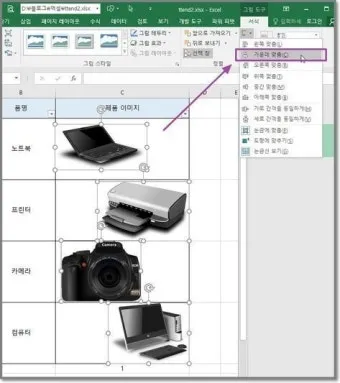
이제 기본적인 방법들을 알아봤으니, 실무에서 정말 유용한 고급 기술들을 알려드릴게요. 실제로 제가 업무에서 사용해본 꿀팁들이라고 할 수 있죠 ^^
Kutools를 이용한 대량 이미지 처리 방법
Kutools for Excel의 "경로(URL)에서 그림 삽입" 기능은 정말 강력해요. 코딩 지식 없이도 수백 개의 이미지를 한 번에 처리할 수 있거든요.
Kutools > 삽입 > 경로(URL)에서 그림 삽입을 선택하면 대화상자가 나타나요. 여기서 URL이 있는 셀 범위를 선택하고, 이미지를 표시할 위치를 지정하면 끝이에요.

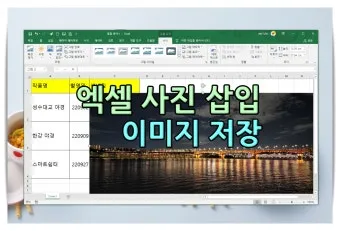

특히 "주석으로 원본 이미지 추가" 옵션이 인상적이었어요. 이 기능을 활성화하면 셀에는 작은 이미지만 표시되고, 마우스를 올리면 원본 크기로 볼 수 있어서 스프레드시트가 깔끔하게 유지돼요.
근데 Kutools는 유료 프로그램이라는 단점이 있어요. 30일 무료 체험은 가능하지만, 지속적으로 사용하려면 라이선스를 구매해야 합니다.
엑셀 URL 이미지 표시 시 자주 발생하는 문제와 해결책

실무에서 엑셀 URL 이미지를 사용하다 보면 여러 문제상황을 만나게 되는데요, 가장 흔한 문제들과 해결책을 정리해드릴게요.
첫 번째로 #CONNECT! 오류가 나타나는 경우가 있어요. 이건 보통 인터넷 연결 문제나 서버 접근 불가 때문이에요. URL을 다시 확인하고, 브라우저에서 직접 접속해보세요.
#BLOCKED! 오류는 보안 설정 때문에 발생해요. Microsoft 지원 페이지에 따르면 파일 > 옵션 > 트러스트 센터에서 외부 콘텐츠 설정을 확인해야 해요.
이미지가 너무 작거나 깨져 보이는 경우에는 URL 주소를 직접 확인해보세요. 썸네일 이미지가 아닌 원본 이미지 주소를 사용해야 선명하게 나와요.
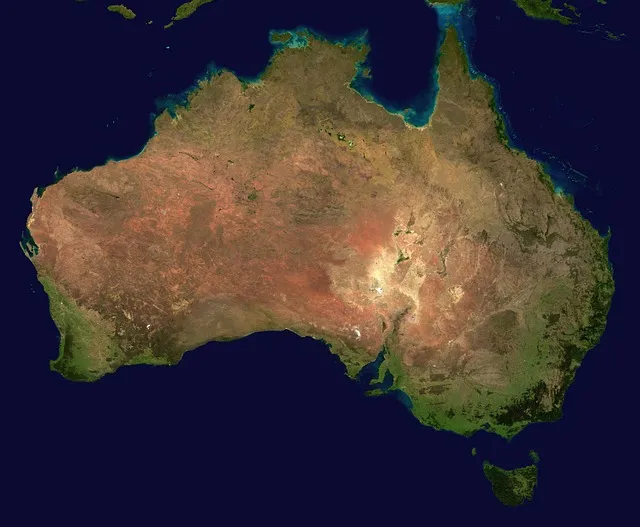
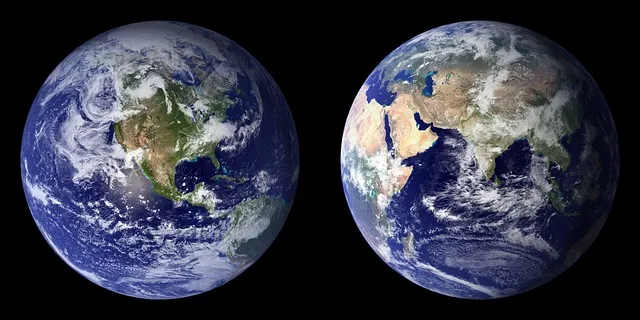

엑셀에서 URL 이미지 표시하기 방법 안내에 대해 더 알고싶은 내용은 아래를 확인하세요!

또 하나 중요한 팁은 이미지 호스팅 서비스를 잘 선택하는 거예요. 개인 서버나 불안정한 호스팅을 사용하면 나중에 이미지가 사라질 수 있거든요. 구글 드라이브나 안정적인 CDN 서비스를 활용하는 걸 추천해요.
파일 크기도 고려해야 해요. 너무 큰 이미지는 엑셀 성능에 영향을 줄 수 있어서, 웹용으로 최적화된 이미지를 사용하는 게 좋아요. 보통 100KB 이하로 유지하는 게 적당합니다.



마지막으로 하이퍼링크 기능과 함께 활용하면 더욱 강력한 기능을 만들 수 있어요. 이미지를 클릭했을 때 상세 페이지로 이동하거나 관련 문서를 열 수 있도록 설정하는 거죠.
엑셀에서 URL 이미지 표시하기 방법 안내에 대한 보다 자세한 내용은 아래 내용을 확인해보세요!

결론

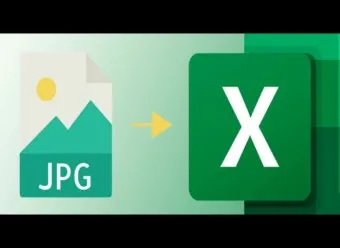
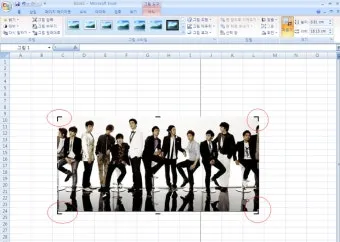
엑셀에서 URL 이미지를 표시하는 방법은 생각보다 다양하고 활용도가 높아요. Microsoft 365 사용자라면 IMAGE 함수가 가장 간편하고, 구버전이나 복잡한 작업이 필요하다면 VBA나 Kutools를 활용하면 됩니다.
중요한 건 각 방법의 특성을 이해하고 상황에 맞게 선택하는 거예요. 단순한 이미지 표시라면 IMAGE 함수로 충분하지만, 대량 처리나 자동화가 필요하다면 VBA나 애드인을 활용하는 게 더 효율적이죠.
앞으로 엑셀에서 이미지 관련 기능들이 더욱 발전할 것 같아요. 특히 AI와 연동된 이미지 처리 기능이나 클라우드 기반 이미지 관리 기능들이 추가될 가능성이 높답니다. 지금부터라도 이런 기능들에 익숙해져 두시면 분명 도움이 될 거예요!
볼만한 글